- Si utiliza una imagen de Windows PE guardada, inserte el CD/DVD de imagen del kit de arranque.
- Si utiliza una unidad de USB, inserte el CD/DVD de instalación de Windows Server y conecte la unidad de USB con la imagen del kit de arranque.
Aparecerá la pantalla Utilidad de instalación de BIOS.
Nota: Si utiliza la imagen de Windows PE para realizar una recuperación de reconstrucción completa también deberá seleccionar una arquitectura (x86/x64) y pulsar Intro para continuar.
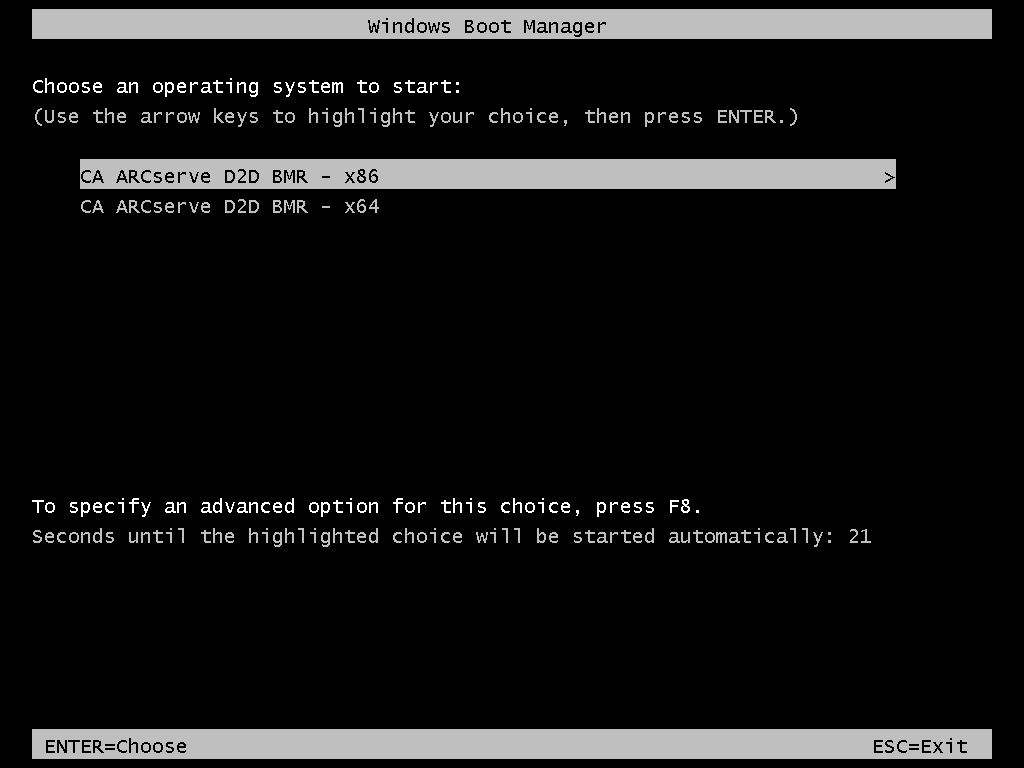
Nota: Si está realizando una recuperación de reconstrucción completa con una unidad USB de BMR y un medio de instalación (CD/DVD) de Windows 7 o Windows Server 2008 / 2008 R2 que no sea compatible con una interfaz de usuario multilingüe (MUI), no aparecerá esta pantalla de selección de idioma.
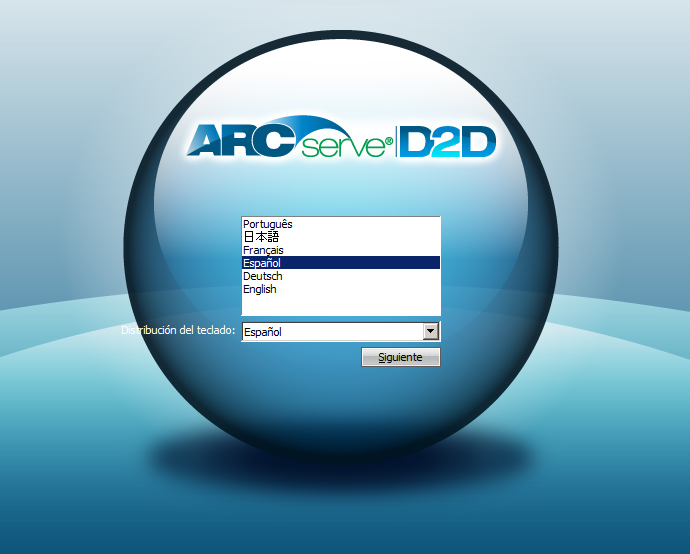

CA ARCserve D2D permite recuperar desde cualquier unidad local o desde un recurso compartido en red.
- Si recupera desde una copia de seguridad local, el asistente de reconstrucción completa detectará de forma automática y mostrará todos los volúmenes que contienen los puntos de recuperación.
- Si recupera desde un recurso compartido remoto, será necesario explorar la ubicación remota en la que desee almacenar los puntos de recuperación. Si existen varios equipos que contienen puntos de recuperación, aparecerán todos los equipos.
También es posible que necesite información de acceso (nombre de usuario y contraseña) para el equipo remoto.
Nota: La red debe estar encendida y en ejecución para que sea posible explorar los puntos de recuperación remotos. Si es necesario también es posible comprobar/actualizar la información de configuración de la red o cargar los controladores que faltan desde el menú Utilidades.
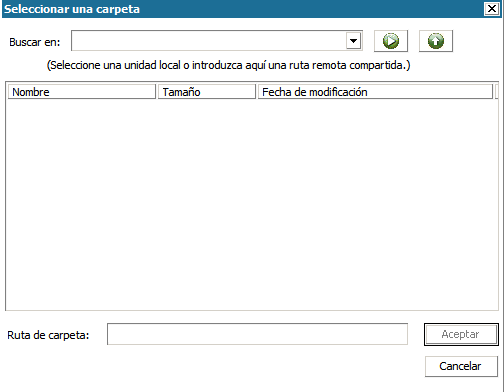
El asistente de reconstrucción completa mostrará ahora el nombre del equipo (en el panel superior izquierdo), junto con la información de copia de seguridad relacionada (en el panel superior derecho) y todos los puntos de recuperación correspondientes (en el panel inferior izquierdo).
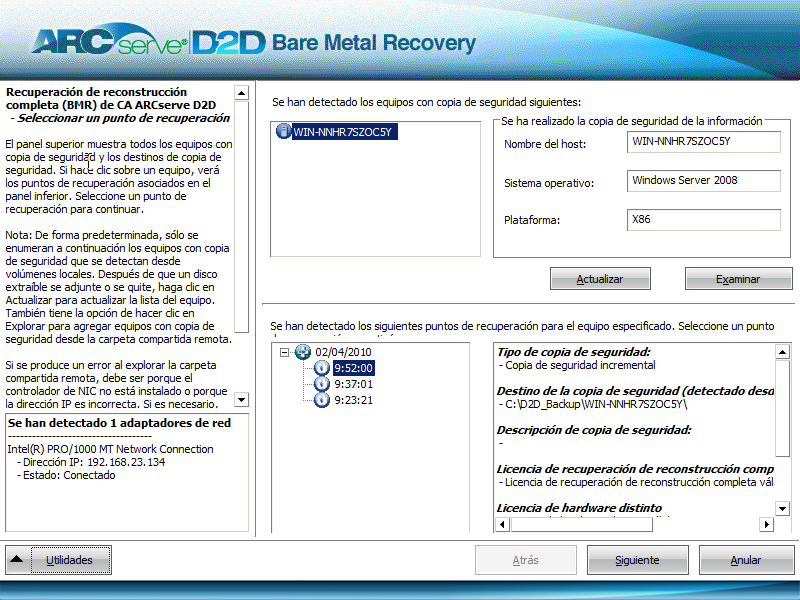
Aparecerá la información relacionada con el punto de recuperación (en el panel inferior derecho). Incluye información acerca del tipo de copia de seguridad que se ha realizado (y guardado), el destino de la copia de seguridad y los volúmenes de los que se ha realizado copia de seguridad.
Nota: Si el equipo es el controlador de dominio, CA ARCserve D2D admite la restauración no autoritativa del archivo de la base de datos de Active Directory durante una reconstrucción completa. (No se admite la restauración de clústeres de MSCS).
Aparecerá la pantalla del asistente de reconstrucción completa con las opciones de modo de recuperación disponibles.
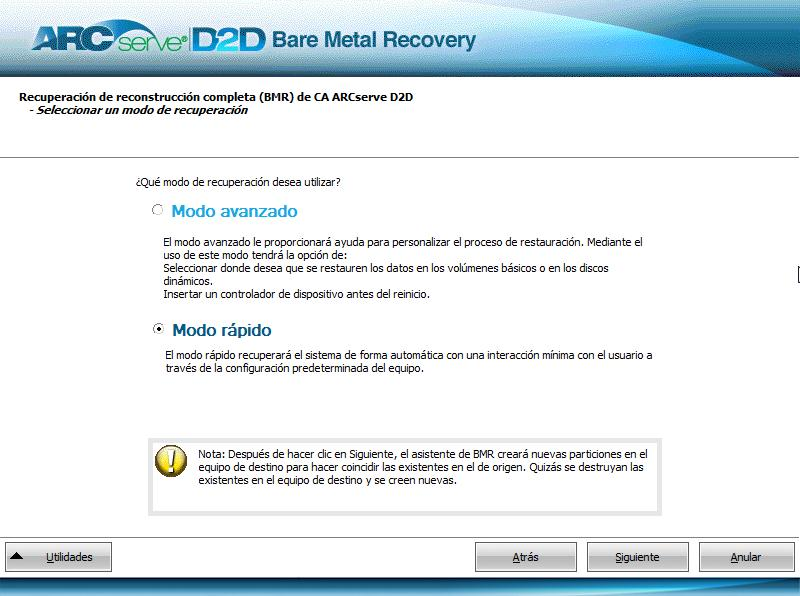
Las opciones disponibles son Modo avanzado y Modo rápido.
- Seleccione Modo rápido si desea una interacción mínima durante el proceso de recuperación.
- Seleccione Modo avanzado si desea personalizar el proceso de recuperación.
(Es el modo predeterminado).
Nota: La parte restante de este procedimiento sólo se aplica si se selecciona el modo avanzado seleccionado y proporcionará información para guiarle por el proceso de BMR.
La utilidad de reconstrucción completa se inicia buscando el equipo para recuperar y mostrará información de la partición de disco correspondiente.
El panel superior muestra la configuración de disco que tiene en el equipo (de destino) actual y el panel inferior muestra la información de partición de disco que tenía en el equipo (de origen) original.
Importante: Si aparece un icono con una X roja en un volumen de origen, indicará que el volumen contiene información del sistema y no se ha asignado al volumen de destino. El volumen de información del sistema desde el disco de origen debe asignarse al disco de destino y restaurarse durante la reconstrucción completa o es posible que se produzca un error al reiniciar.
Nota: Al restaurar en otro disco/volumen, la capacidad del nuevo disco/volumen debe ser del mismo tamaño o mayor que la del disco/volumen original. Además, el cambio de tamaño del disco es únicamente para los discos, no para los discos dinámicos.
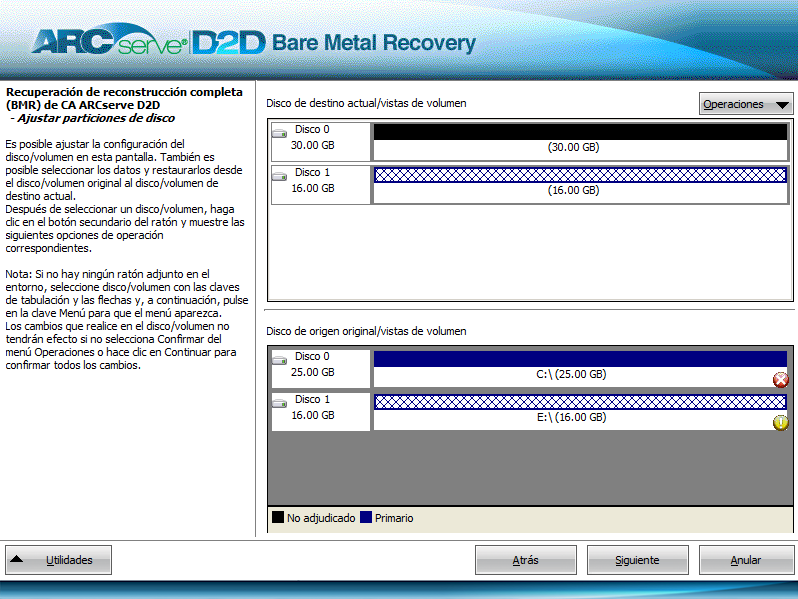
Desde este menú puede restablecer las particiones existentes o crear particiones nuevas para que se correspondan con las particiones de disco en el volumen de origen. (Restablecer significa volver a cargar la información de diseño del disco de destino y de origen desde el archivo de configuración y el sistema operativo actual, y rechazar cualquier información de diseño del disco modificado por el usuario).
Nota: Al asignar a otro disco, la capacidad de cada volumen de destino asignado debe ser del mismo tamaño o mayor que la del volumen de origen correspondiente.
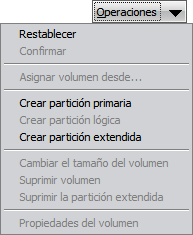
Aparecerá el cuadro de diálogo Seleccionar un volumen básico.
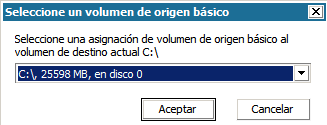
- En el volumen de destino, aparecerá una marca de verificación que indica que se ha asignado al volumen de destino.
- En el volumen de origen, los cambios del icono con una X roja al icono verde indican que el volumen de origen se ha asignado a un volumen de destino.
Se mostrará la pantalla Enviar cambios de disco, que muestra un resumen de las operaciones seleccionadas. Aparecerá la información correspondiente a cada volumen nuevo creado.
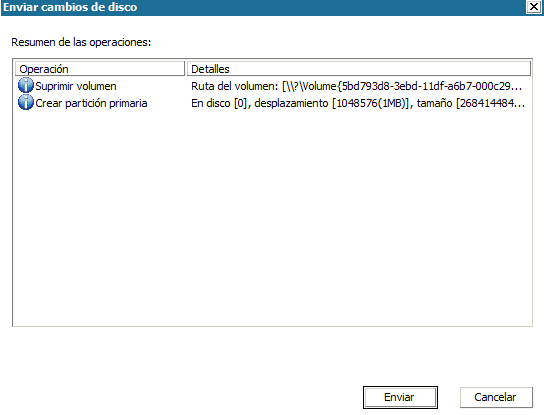
Nota: Las operaciones en el disco duro no tendrán efecto hasta enviarlas.
En el equipo de destino, los nuevos volúmenes se crean en el disco de destino y se asignan al equipo de origen correspondiente.
Aparecerá la pantalla Resumen de la configuración de restauración que muestra un resumen de los volúmenes para restaurar.
Nota: En la parte inferior de la ventana de resumen de restauración, las letras de unidad de la columna "Volumen de destino" se generan de forma automática desde el entorno de preinstalación de Windows (WinPE). Es posible que sean diferentes de las letras de unidad que se enumeran en la columna "Volumen de origen". Sin embargo, los datos se almacenarán en el volumen adecuado incluso si las letras de unidad son diferentes.
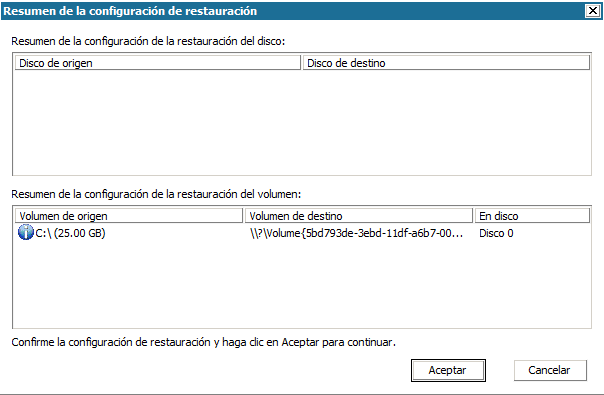
Se iniciará el proceso de restauración. La pantalla del asistente de reconstrucción completa mostrará el estado de restauración para cada volumen.
- Esta operación puede tardar unos minutos, según el tamaño del volumen restaurado.
- En el proceso se restauran por bloques todos los datos de los que había realizado copia de seguridad para el punto de recuperación y se crea, además, una réplica del equipo de origen en el equipo de destino.
- De forma predeterminada, se selecciona la opción de reiniciar el equipo de forma automática después de la recuperación. Si es necesario, es posible deseleccionar la opción y reiniciar el equipo manualmente más tarde.
- Si es necesario, tiene la opción de cancelar o abortar la operación en cualquier momento.
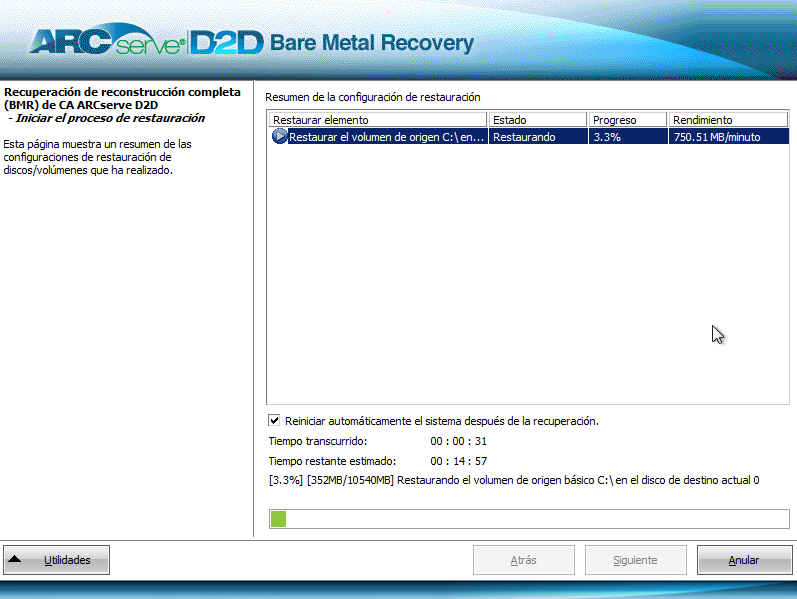
De forma predeterminada, el registro de actividad se guardará en la ubicación siguiente:
X:\windows\system32\dr\log.
Nota: Para evitar obtener un error de Windows, no debería guardar el registro de actividad en el escritorio o crear una carpeta nueva en el escritorio usando la opción "Guardar como" de la ventana de registro de actividad de reconstrucción completa.
Es posible explorar y seleccionar controladores para insertarlos en el sistema recuperado, de manera que incluso al realizar la recuperación en un equipo con un hardware diferente, todavía es posible recuperar el equipo después de la reconstrucción completa.